A Blu-ray hang a nagy hanghűségéről híres, amely jelentős előrelépést jelent a szabványos DVD-khez, sőt CD-khez képest, és magával ragadóbb és részletesebb hallgatási élményt nyújt az embereknek. Így sokan kivonják a Blu-ray hangot FLAC formátumba, hogy élvezhessék a gyönyörű zenét. Ma bemutatjuk a rip-et Blu-ray-ről FLAC-ra 3 hatékony módon.

- 1. rész: Miért lehet a Blu-ray hangot FLAC-ra konvertálni
- 2. rész: Alakítsa át a Blu-ray hangot FLAC formátumba ingyen
- 3. rész A Blu-ray hangot FLAC formátumba konvertálja visszafejtési képességgel
- 4. rész. Konvertálja a Blu-ray hangot FLAC formátumba kiváló minőségben
- 5. rész. GYIK a Blu-ray hang FLAC formátumba másolásával kapcsolatban
| Kompatibilitás | Ár | Egyszerű használat | Dekódolás | Veszteségmentes átalakítás | |
| Blu-ray Master ingyenes Blu-ray Ripper | Windows 11/10/8/7, MacOS 10.12 vagy újabb. | Ingyenes | Nem | Igen | |
| Blu-ray Master Blu-ray Ripper | Windows 11/10/8/7, MacOS 10.12 vagy újabb. | Ingyenes próbaverzió korlátozott funkciókkal. | Igen | Igen | |
| Leawo Blu-ray Ripper | Windows 11/10/8/7, MacOS 10.13 vagy újabb. | Ingyenes próbaverzió korlátozott funkciókkal. | Igen | Igen |
1. rész. Miért konvertálja a Blu-ray hangot FLAC-ra?
A Blu-ray hang FLAC formátumba konvertálásának vágya a nagy hangminőségű hangmegőrzésre való törekvésből fakad. Íme néhány részletes indok a Blu-ray hang FLAC-ba való kinyerésére.
Veszteségmentes hangfelvétel: A FLAC, teljes nevén Free Lossless Audio Codec, veszteségmentes hangformátum. Ez biztosítja, hogy a tömörítés során ne vesszenek el hangadatok. Következésképpen az előállított FLAC fájlok pontosan megegyeznek a Blu-ray lemezen található eredeti hangsávokkal.
Archiválás és lejátszás: A Blu-ray hang FLAC formátumba konvertálása lehetővé teszi a kiváló minőségű hanggyűjtemények digitális archiválását. A FLAC fájlok széles körben kompatibilisek számos médialejátszóval és eszközzel, lehetővé téve a felhasználók számára, hogy különféle rendszereken élvezhessék nagyfelbontású hangjukat.
Koncertek és zenei előadások megőrzése: Sok Blu-ray lemez tartalmaz élő koncertfelvételeket és zenei előadásokat. A hangsávok FLAC-fájlokként történő kibontása lehetővé teszi ezen előadások dedikált hallgatását a lehető legmagasabb hangminőséggel.
2. rész. Konvertálja a Blu-ray hangot FLAC formátumba ingyen
Blu-ray Master ingyenes Blu-ray Ripper egy professzionális Blu-ray ripper a Blu-ray filmek FLAC formátumba konvertálásához. Ez a program könnyű és teljesen ingyenes, ideális alacsony kategóriás eszközökhöz. Nagyon könnyen érthető felülettel rendelkezik, amely minden felhasználó számára megfelelő. A közvetlen FLAC-profil mellett olyan beállításokat is biztosítunk, amelyek testreszabhatják a kimeneti paramétereket, például a mintavételi sebességet, a csatornákat és az audio bitrátát. Ez az alkalmazás Mac és Windows rendszeren is elérhető.
Íme egy gyors és egyszerű útmutató a Blu-ray bemásoló és konvertáló program használatához.
1. lépés.Töltse le az ingyenes Blu-ray Ripper szoftvert számítógépére, majd telepítse. Helyezze be a kibontandó Blu-ray lemezt.
Ingyenes letöltés
Windowshoz
Biztonságos letöltés
Ingyenes letöltés
macOS számára
Biztonságos letöltés
2. lépés.Nyissa meg az asztali alkalmazást, majd kattintson Töltsön be lemezt hogy importálja a Blu-ray fájlt a programba. Hozzáadhat Blu-ray mappát vagy ISO-fájlt is.

3. lépésKattints a Profil legördülő lista gombra kattintva megtekintheti a használható hang- és videóformátumok listáját. Koppintson a Veszteségmentes hang és válassza ki FLAC formátum.
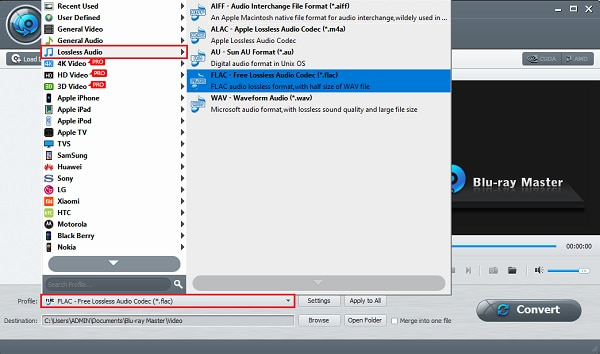
4. lépés.A kijelölés után a Blu-ray-t FLAC-ra konvertálhatja a gombra kattintva Alakítani. A folyamat a gombra kattintás után azonnal elindul. Zárja be a programot, miután befejeződött. Használhatja a Blu-ray-AVI konverter.

3. rész Konvertálja a Blu-ray hangot FLAC formátumba a visszafejtési képességgel
Ha a Blu-ray hangot FLAC formátumba szeretné kivonni, előfordulhat, hogy a Blu-ray másolásvédelemmel rendelkezik, és nem tudja bemásolni. Tehát szeretnénk bemutatni Önnek a Blu-ray Master Blu-ray Ripper, amely képes visszafejteni és a Blu-ray-t FLAC formátumba konvertálni. Támogatja a Blu-ray titkosítások széles skáláját, beleértve az AACS-t, BD+-t és még sok mást, így biztosítva a Blu-ray-fájlok könnyű elérését és másolását. Ezenkívül lehetővé teszi a FLAC formátumba konvertálni kívánt hangsáv manuális kiválasztását. Egy másik dolog, hogy ez az eszköz 100% biztonságosan használható, és nem veszít minőségből a folyamat során.
Főbb jellemzők
- 1. Lehetővé teszi a fájl egyidejű konvertálását
- 2. Használható Windows és macOS platformokon
- 3. Beépített videószerkesztő funkció és videólejátszás
Ingyenes letöltés
Windowshoz
Biztonságos letöltés
Ingyenes letöltés
macOS számára
Biztonságos letöltés
1. lépés. A Blu-ray Ripper beszerzéséhez látogasson el a weboldalára a hivatalos letöltésért, vagy egyszerűen kattintson a gombra Ingyenes letöltés gombot fent. Telepítse a programot a számítógépére. A telepítés után folytassa az asztali alkalmazás elindításával.
2. lépés. Töltse be a Blu-ray lemezt az asztalra, majd érintse meg a gombot Blu-ray betöltése hogy hozzáadja a Blu-ray videót a konvertálandó programhoz.

3. lépés Kattintson a legördülő lista gombra Kimeneti formátum. Menj a Hang szakaszt, és válassza ki FLAC Veszteségmentes profil.

4. lépés. Miután kiválasztotta a FLAC formátumban, most megérintheti Rip All a Blu-ray lemez konvertálásának megkezdéséhez. Az eljárás időigényes lehet, ezért kérjük, legyen türelmes. Ha elkészült, kiléphet a programból.

4. rész. Konvertálja a Blu-ray hangot FLAC formátumba kiváló minőségben
Egy másik program, amely hatékonyan képes a Blu-ray hangot FLAC-ba másolni, a Leawo Blu-ray Ripper. Ezzel az eszközzel gyorsan kimásolhatja a hangot a Blu-ray lemezről, a Blu-ray mappáról és az ISO fájlról, és konvertálhatja FLAC és más audio- és videoformátumokká. Felsorolhatja az összes hangsávot, és kiválaszthat egyet közülük, hogy FLAC-ba másolja. Sőt, egyszerű kezelést biztosít. Ez a program letölthető Mac és Windows operációs rendszerre.
Íme egy szupergyors bemutató az eszköz használatáról a Blu-ray FLAC formátumba konvertálásához.
1. lépés.Töltse le a Leawo Blu-ray Ripper és telepítse a kiválasztott készülékre. A telepítés után azonnal nyissa meg az alkalmazást. Válassza ki a Alakítani funkciót a felső menüsorban.

2. lépés.Helyezze be a kiválasztott Blu-ray lemezt, amelyet FLAC formátumba kell konvertálnia. A program felületén válassza a lehetőséget Blu-ray/DVD hozzáadása > Hozzáadás CD-ROM-ról a fájl hozzáadásához.

3. lépésA hangkimenet formátumának kiválasztásához kattintson a gombra Kimeneti profil > változás gombra a kezelőfelület tetején, majd kattintson Formátum > Közös hang > FLAC audio.
Jegyzet: A FLAC formátum megtalálásához a keresősávba is beírhatja a FLAC szót. Ráadásul választhat Kimeneti profil > változás a kimeneti paraméterek szerkesztéséhez, például bitsebesség, mintavételezési sebesség stb.

4. lépés.A kiválasztás után folytathatja a Blu-ray konvertálását, csak kattintson a zöldre Alakítani gomb. Állítsa be a célmappát, és kattintson Alakítani a bemásolási folyamat elindításához. A folyamat befejezése eltarthat néhány pillanatig. Ha elkészült, bezárhatja a Blu-ray-MP4 konverter.

5. rész. GYIK a Blu-ray hang FLAC formátumba másolásával kapcsolatban
-
Mi az a FLAC audiofájl formátum?
A FLAC jelentése Free Lossless Audio Codec, és magából a címből is ez veszteségmentes hangformátum. Veszteségmentes azt jelenti, hogy a kódolási folyamat során nincs hang adatvesztés. Ezenkívül a veszteségmentes formátumok könnyebben szerkeszthetők.
-
Mennyi adattárolást fogyaszt a FLAC?
A FLAC-fájlok általában 5 MB-ot fogyasztanak percenként sztereó hang- vagy CD-minőségű zenéhez. És ha összehasonlítjuk az MP3-mal, akkor 5x nagyobb adatméret.
-
Le tudod játszani a FLAC-ot Mac-en?
Nem, nem játszhat le FLAC fájlokat Mac eszközökön a natív alkalmazásaival. Azonban lejátszhatja őket, ha harmadik féltől származó programokat tölt le és használ.
Becsomagolás
Az Ön átalakítása Blu-ray-ről FLAC-ra nem olyan unalmas, mint gondolod. Csak néhány percet kell rászánnia az idejéből, cserébe kedvenc hanganyagának problémamentes hallgatásához. Ne felejtse el használni Blu-ray Master ingyenes Blu-ray Ripper hang kinyeréséhez és FLAC formátumba konvertálásához. Nem kell sokáig várnia, mert perceken belül befejezheti a konvertálást. A legjobb az egészben az, hogy biztonságosan használható és ingyenes. Töltse le számítógépére, és próbálja meg kiváló minőségű FLAC hangot kinyerni a Blu-ray-ből.

